При перегляді стрічки або особистих сторінок учасників соціальної мережі Однокласники через мобільний додаток у деяких користувачів з'являється бажання зберегти будь-яку фотографію на свій пристрій. На жаль, далеко не всі знають, як саме це робиться. Пропонуємо вашій увазі два простих способи вирішення поставленого завдання.
Спосіб 1: «Зберегти на пристрій»
Перший метод передбачає збереження зображення у вигляді файлу в локальне сховище. Займе це менше хвилини, а виглядає весь процес так:
- Відкрийте програму, відшукайте необхідну фотографію і відкрийте її для перегляду.
- Праворуч від напису «Фото» знайдіть значок у вигляді трьох вертикальних ліній, по якому і потрібно тапнуть.
- З'явиться меню з вибором дій. Тут вас цікавить перший пункт під назвою «Зберегти на пристрій».
- Після натискання ви будете повідомлені про початок завантаження і успішному її завершенні.


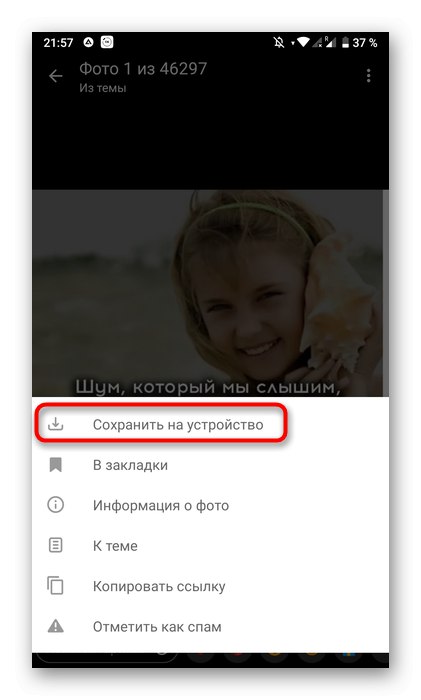
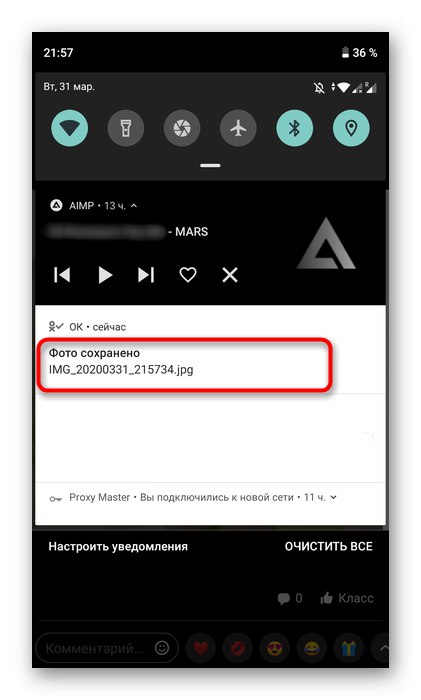
Тепер ми пропонуємо розібратися з принципом пошуку завантаженого зображення на смартфоні або планшеті. Зробити це можна за допомогою будь-якого файлового менеджера або галереї. Ми розглянемо стандартне рішення від компанії Google, яке за замовчуванням встановлено на деяких моделях девайсів з Android.
- Відкрийте файловий менеджер. У нашому випадку вгорі будуть відображатися списки з файлами, які змінювалися недавно. Як видно, тут є і каталог «Odnoklassniki», Куди і було завантажено вибране зображення. Якщо ви хочете перейти до перегляду інших знімків, виберіть категорію «Зображення».
- відкриється вкладка "Усе", Де немає сортування за категоріями. Якщо фотографія була збережена тільки що, вона відобразиться найпершою.
- Ви можете переміститися в каталог «Odnoklassniki», Щоб переглянути всі знаходяться тут картинки.
- Додатково зазначимо, що не всі провідники підтримують таке сортування за категоріями. Тоді вам потрібно буде спочатку перейти у внутрішню пам'ять.
- Там знайдете папку «Pictures».
- Виберіть каталог «Odnoklassniki».
- Звідси ви можете керувати всіма збереженими картинками.
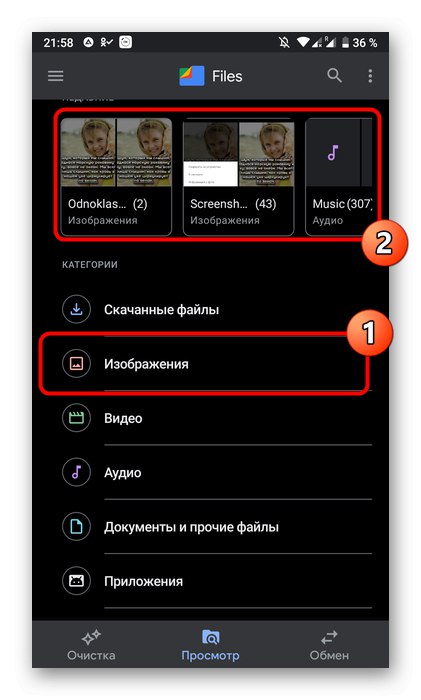
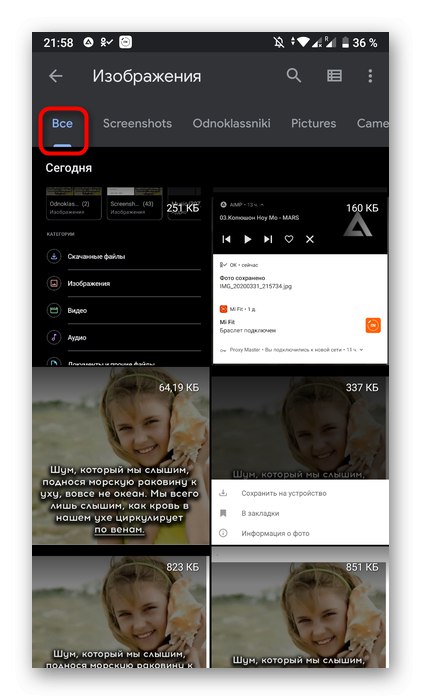
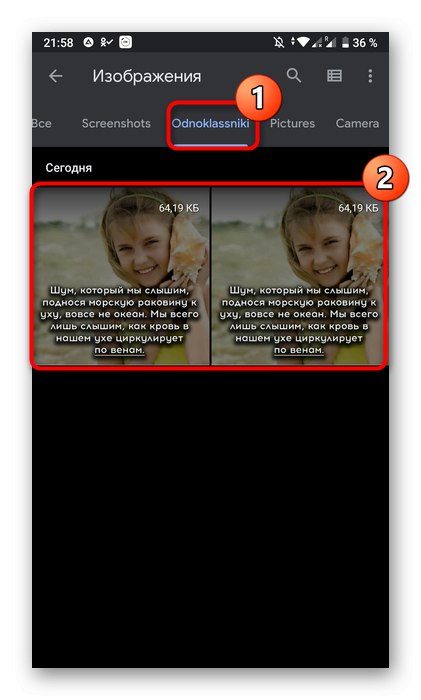
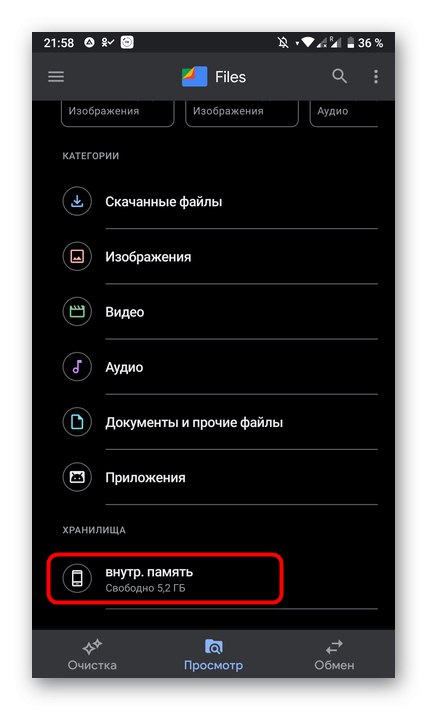
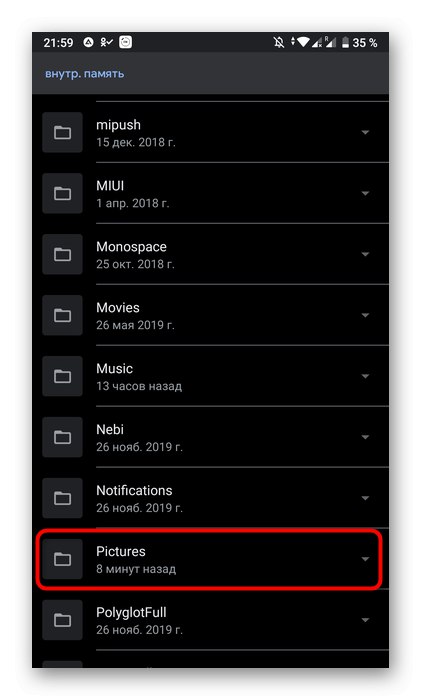
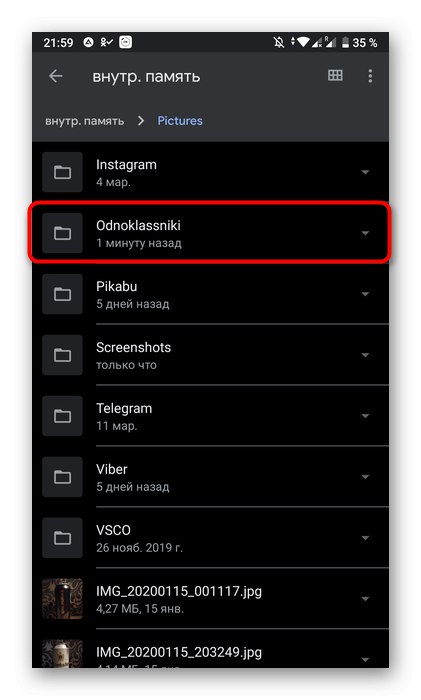
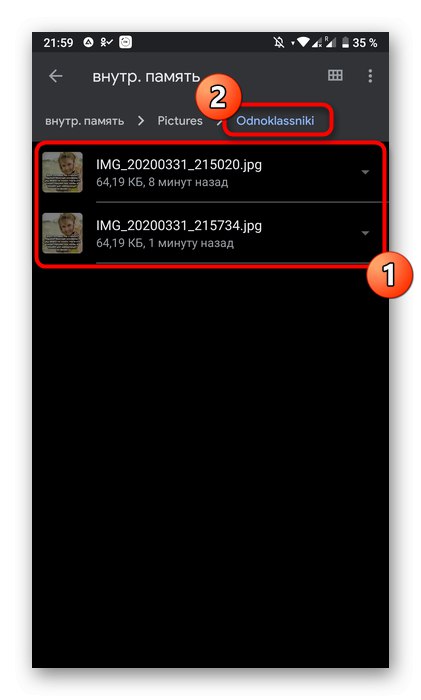
Якщо на пристрої є попередньо встановлена галерея, відшукати знімок буде ще простіше, оскільки в цьому додатку відображаються тільки фотографії, сортовані по окремих папках.
Спосіб 2: «Поділитися»
Розглянутий вище метод є єдиним варіантом зберегти фотографію як файл на телефоні або планшеті. Наступний підійде в тих ситуаціях, коли потрібно просто зберегти посилання на знімок або передати її іншому користувачеві, щоб той перейшов і переглянув обрану фотографію.
- Для цього знову відкрийте потрібну картинку і внизу тапніте по напису «Поділитися».
- Відкриється меню з вибором дії, де вкажіть «Поділитися в додаток».
- Тепер ви можете надіслати посилання на знімок в будь-якій соціальній мережі або месенджері, а також зберегти її в стандартний блокнот або просто скопіювати в буфер обміну, щоб в подальшому вставити в необхідному місці.
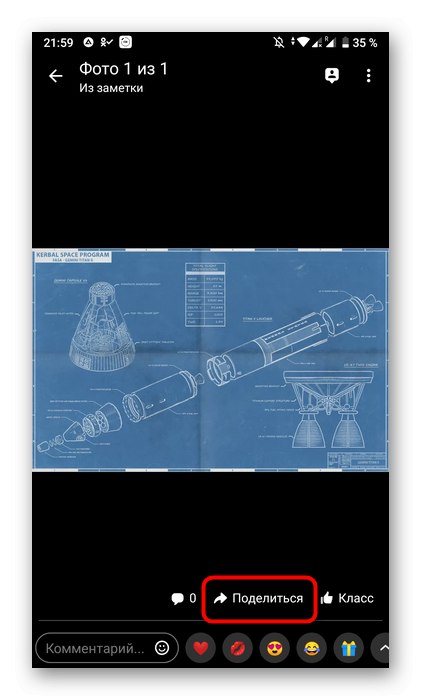
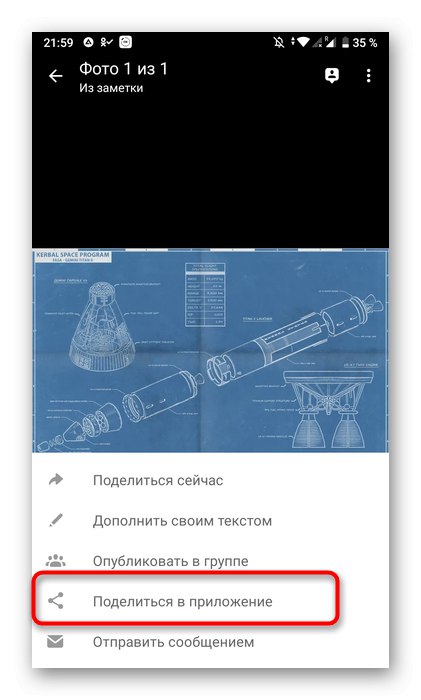
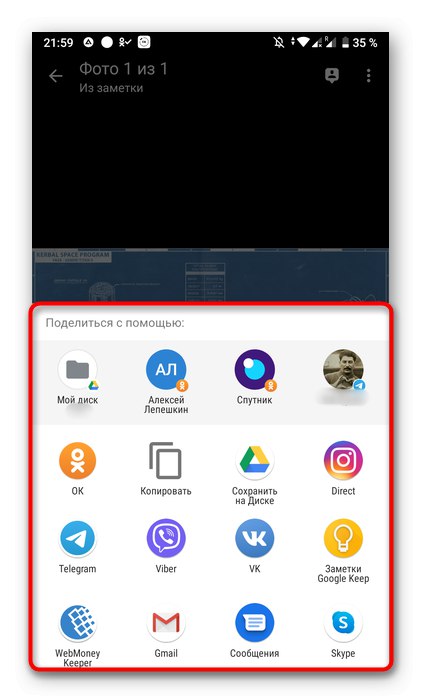
Це були всі доступні способи збереження зображення з Однокласників на телефон через мобільний додаток. Перший використовується в більшості випадків, а другий підходить лише в певних ситуаціях.
Читайте також: Викачуємо фото з Однокласників на комп'ютер